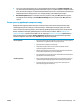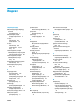HP Color LaserJet Enterprise M855 - User's Guide
Table Of Contents
- Өніммен танысу
- Қағаз науалары
- Бөліктер, жабдықтар мен аксессуарлар
- Басып шығару
- Өнімді басқару
- Мәселелерді шешу
- Зауытта орнатылған әдепкі параметрлерді қалпына келтіру
- Басқару тақтасының анықтамалық жүйесі
- Өнімнің басқару тақтасында «Cartridge is low» (Картридж деңгейі төмен) немесе «Cartridge is very low ...
- Өнім қағазды алмайды немесе қате алады
- Кептелістерді жою
- Кептелістерді жою үшін автожылжу
- Қағаз кептелістері жиі немесе қайта-қайта орын ала бере ме?
- 1-науадағы, оң жақ есіктегі және термобекіткіштегі кептелістерді тазалау
- 2-науадағы кептелістерді тазалау
- 3x500 парақтық беру құралындағы және төменгі оң жақ есіктегі кептелістерді тазалау
- 3 500 парақтық жоғары сыйымдылықты кіріс науасындағы және төменгі оң жақ есіктегі кептелістерді таза ...
- Шығыс жабдығының тіреуішіндегі шығыс кептелістерін тазалау
- Қапсырмаларды степлерге/жинақтағыш жабдығындағы немесе тескіші бар степлер/жинақтағыш жабдығындағы к ...
- Кітапша жасағыш жабдығындағы немесе тескіші бар кітапша жасағыш жабдығындағы кептелістерді тазалау
- Баспа сапасын жақсарту
- Әртүрлі бағдарламалық құралдан басып шығару
- Баспа тапсырмасы үшін қағаз түрінің параметрін тексеріңіз
- Тонер картриджінің күйін тексеру
- Түстерді теңестіру үшін өнімді тексеру
- Тазалағыш бетті басып шығару
- Принтер барабанын көзбен қарап шығу
- Қағаз бен басып шығару ортасын тексеру
- Басқа басып шығару тапсырмасының параметрлерін тексеру
- Басқа принтер драйверін қолданып көру
- Жеке науа туралануын орнату
- Сымсыз желі мәселелерін шешу
- Төмен физикалық байланыс
- Компьютер өнім үшін қате IP мекенжайын қолдануда
- Компьютердің өніммен байланысуы мүмкін емес.
- Өнім желі үшін қате сілтеме және дуплекс параметрлерін пайдалануда
- Жаңа бағдарламалық құралдар үйлесімді ақаулықтарды тудыруы мүмкін.
- Компьютеріңіз немесе жұмыс компьютеріңіз дұрыс орнатылмаған.
- Өнім ажыратылған немесе басқа желі параметрлері дұрыс емес.
- Индекс
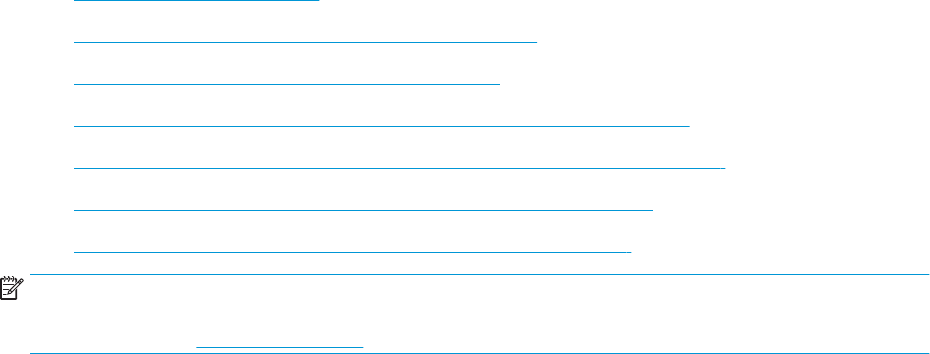
Сымсыз желі мәселелерін шешу
Өнімнің желімен байланысып тұрғанына көз жеткізу үшін төмендегі тармақтарды тексеріңіз. Бастамас
бұрын, өнімнің басқару панелінен конфигурация бетін басып шығарып, осы бетте тізімделген өнімнің
IP мекенжайын табыңыз.
●
Төмен физикалық байланыс
●
Компьютер өнім үшін қате IP мекенжайын қолдануда
●
Компьютердің өніммен байланысуы мүмкін емес.
●
Өнім желі үшін қате сілтеме және дуплекс параметрлерін пайдалануда
●
Жаңа бағдарламалық құралдар үйлесімді ақаулықтарды тудыруы мүмкін.
●
Компьютеріңіз немесе жұмыс компьютеріңіз дұрыс орнатылмаған.
●
Өнім ажыратылған немесе басқа желі параметрлері дұрыс емес.
ЕСКЕРТПЕ: HP бір рангті желіні қолдамайды, себебі мүмкіндік Microsoft амалдық жүйелерінің
функциясы болып табылады және HP баспа драйверлері емес. Қосымша ақпарат алу үшін, Microsoft
корпорациясының www.microsoft.com веб-торабына өтіңіз.
Төмен физикалық байланыс
1. Дұрыс ұзындықтағы кабельді пайдаланып, өнімнің дұрыс желілік портқа жалғанғанын
тексеріңіз.
2. Кабельдің қауіпсіз жалғанғанын тексеріңіз.
3. Өнімнің артқы жағындағы желілік портқа қосатын жерді қарап, сарғыш түсті жұмыс шамы және
жасыл түсті мәртебе шамы жанып тұрғанын тексеріңіз.
4. Егер ақаулық шешілмесе, концентраторға басқа кабельді немесе портты қолданып көріңіз.
Компьютер өнім үшін қате IP мекенжайын қолдануда
1. Принтердің сипаттарын ашып, Ports қойындысын басыңыз. Өнім үшін қазіргі IP мекенжайының
таңдалғанын тексеріңіз. IP мекенжайы конфигурациялау бетінде көрсетілген.
2. Өнімді HP компаниясының стандартты TCP/IP порты арқылы орнатқан болсаңыз, IP мекенжайы
өзгерсе де әрқашан осы принтерге басып шығару атты жолды таңдаңыз.
3. Өнімді Microsoft компаниясының стандартты TCP/IP порты арқылы орнатқан болсаңыз, IP
мекенжайының орнына хост атын қолданыңыз.
4. Егер IP мекенжайы дұрыс болса, өнімді жойып, оны қайта қосыңыз.
Компьютердің өніммен байланысуы мүмкін емес.
1. Желі ақпаратын жіберу арқылы желі байланысын тексеріңіз.
KKWW Сымсыз желі мәселелерін шешу 135